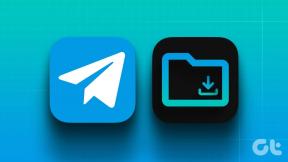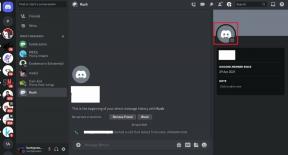YouTube で動画を削除する方法: ステップバイステップ ガイド
その他 / / May 20, 2023
投稿をアップロードしているときに、間違えたことに気づいた瞬間はありませんか? 「はい」の場合、あなたは一人ではないので心配しないでください。 ほとんどのソーシャルメディアプラットフォームは Instagramは投稿の編集を許可します アップロード後は、YouTube ビデオでも同じことができません。 そこで、YouTube で動画を素早く削除する方法を紹介するガイドを用意しました。

YouTube 動画のトリミング、カードの追加、タイトルと説明の変更を行うオプションはありますが、完全に置き換えることはできません。 したがって、唯一の選択肢はそれを削除することです。 パソコンとスマートフォンの両方でチャンネルから YouTube 動画を削除できます。 この記事では、YouTubeから動画を削除するために使用できるすべての方法を紹介します。
デスクトップ上の YouTube 動画を削除する方法
任意の Web ブラウザで公式 Web サイトにアクセスすると、コンピュータ上の YouTube 動画を削除できます。 動画を削除するアカウントで YouTube にサインインしていることを確認してください。
ステップ1: お好みの Web ブラウザで YouTube を開き、まだサインインしていない場合はサインインします。 この方法は Windows と macOS の両方で機能します。
YouTube にアクセス
ステップ2: 右上隅にある YouTube アカウントのプロフィール写真をクリックします。

ステップ 3: 「YouTube Studio」をクリックします。 これにより、YouTube チャンネルのダッシュボードが開きます。

ステップ 4: 次に、「コンテンツ」をクリックします。 これにより、YouTube にアップロードしたすべてのビデオのリストが表示されます。

ステップ5: 削除したい動画を検索します。 そのビデオの三点アイコンをクリックします。
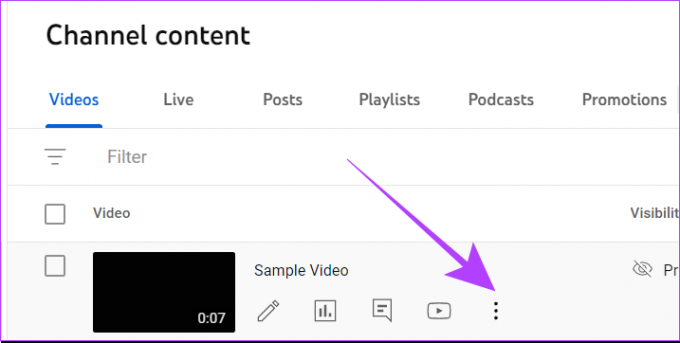
ステップ6: 次に、「完全に削除」をクリックします。
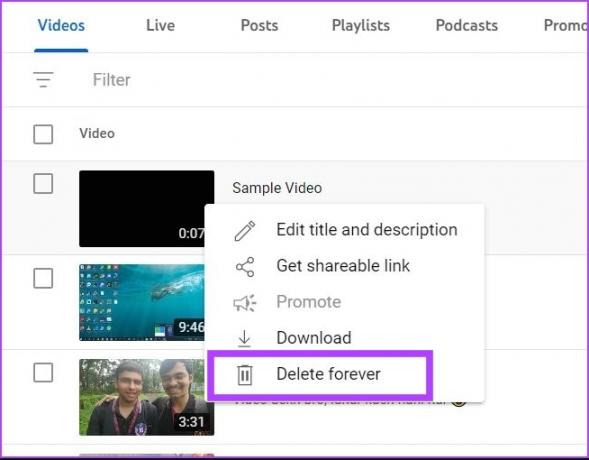
ステップ 7: YouTube から警告が表示されます。 チェックボックスをクリックし、「永久に削除」を選択します。
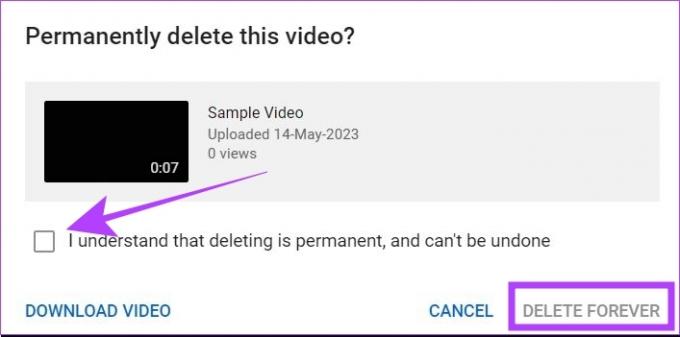
選択した動画は YouTube から完全に削除されました。
モバイルで YouTube 動画を削除する方法
携帯電話から YouTube チャンネルから動画を削除するには、YouTube アプリまたは YouTube Studio アプリを使用する 2 つの方法があります。 ここでは、両方の手順を段階的に説明します。
ノート: 手順のデモンストレーションには Android スマートフォンを使用しましたが、iPhone でも同じです。
方法 1: YouTube アプリを使用する
ステップ1: YouTube アプリを開きます。 YouTube チャンネルのプロフィール写真アイコンをタップします。
ステップ2: 次に、「あなたのチャンネル」をタップします。


ステップ 3: 「ビデオを管理」をタップします。 これにより、YouTube チャンネル上のすべてのビデオのリストが表示されます。

ステップ 4: 削除するビデオに移動します。 そのビデオ上の三点アイコンをタップします。

ステップ5: [削除]を選択します。 次に、[削除] をもう一度タップして確認します。
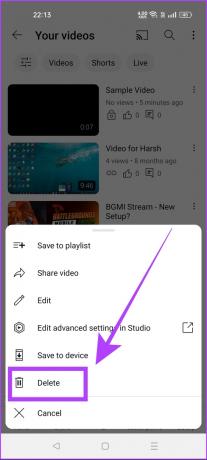

これにより、選択したビデオが YouTube から即座に削除されます。
方法 2: YouTube Studio アプリを使用する
ステップ1: Android または iOS デバイスに YouTube Studio アプリをダウンロードします。
Android に YouTube Studio をダウンロード
iOS に YouTube Studio をダウンロード
ステップ2: 「コンテンツ」をタップします。 これにより、YouTube Studio アプリでチャンネル上のすべての動画のリストが開きます。

ステップ 3: 削除したい動画を検索します。 そのビデオの横にある三点ボタンをタップします。
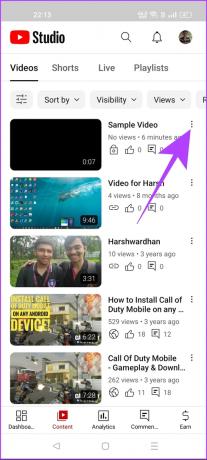
ステップ 4: ここで、「削除」オプションを選択します。 YouTube Studio は、その動画を削除するかどうかの確認を求めます。 「YouTubeから削除」を選択します。


以上です。 あなたのビデオは YouTube から削除されます。 ただし、YouTube 動画を完全に削除したくない場合は、アーカイブすることができます。 こうすることで、ビデオはあなた以外には見られなくなります。
YouTube にはアーカイブ オプションがありません。 代わりに、 あなたのビデオを非公開に公開、アーカイブと同様に機能します。 その方法は次のとおりです。
YouTube からビデオを削除せずに非表示にする
デスクトップと携帯電話の両方で YouTube ビデオを非表示にすることができます。 その方法は次のとおりです。
デスクトップ上
ステップ1: コンピュータの Web ブラウザで YouTube Web サイトを開き、サインインします。
ステップ2: プロフィール写真のアイコンをクリックします。 YouTubeスタジオを選択します。

ステップ 3: 次に、「コンテンツ」をクリックします。 これにより、チャンネル上のすべての動画のリストが表示されます。

ステップ 4: 非表示にしたいビデオを選択します。 可視性列で、三角形のアイコンをクリックします。
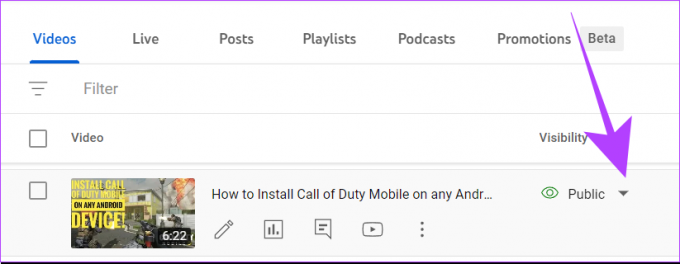
ステップ5: 次に、「プライベート」をクリックします。 その後、「保存」をクリックします。
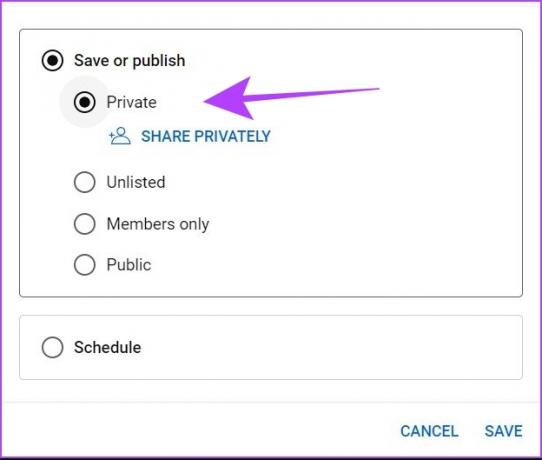
選択したビデオが YouTube から非表示になります。 ただし、誰かがすでにそのビデオへのリンクを持っている場合は、そのビデオが所有者によって非公開に設定されていることを示すプロンプトが表示されます。 したがって、これに注意してください。
モバイルの場合:
動画は YouTube アプリから直接非表示にすることも、YouTube Studio アプリを使用して非表示にすることもできます。 プロセスはアプリでも同じです。
ステップ1: YouTube アプリを開きます。 プロフィール写真アイコンをタップします。
ステップ2: 次に、「チャンネル」を選択します。


ステップ2: 次に、「ビデオを管理」オプションをタップします。

ステップ 3: 非表示にしたいビデオに移動し、ビデオの左上にある 3 つの点のアイコンをタップします。

ステップ 4: 「編集」オプションを選択します。
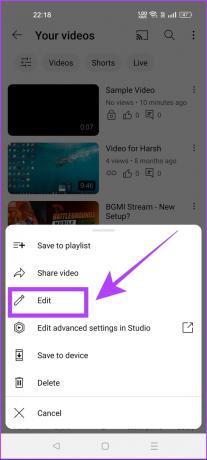
ステップ5: [可視性]セクションをタップします。
ステップ6: ここで、「プライベート」を選択してビデオを非表示にします。 次に、戻る矢印アイコンをタップします。
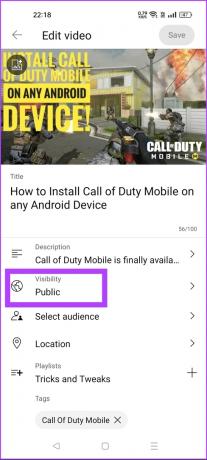
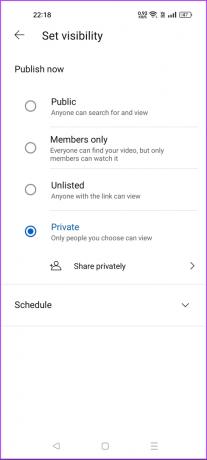
ステップ 7: 「保存」ボタンを押して変更を適用します。
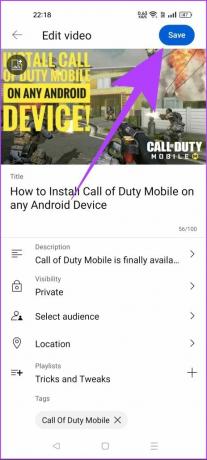
そして、選択した動画が YouTube から消えて他の人には表示され、あなただけが見ることができるので、それはあなたにとって素晴らしい瞬間です。
ボーナス: YouTube での違反を報告する
YouTube で不適切な動画を見つけた場合は、YouTube チームに報告できます。 他の人があなたの同意なしにアップロードした YouTube 動画を削除したい場合にも、この手順を実行できます。 その方法は次のとおりです。
ステップ1: 報告したい YouTube 動画を開きます。
ステップ2: 三点アイコンをクリックします。 「レポート」オプションを選択します。
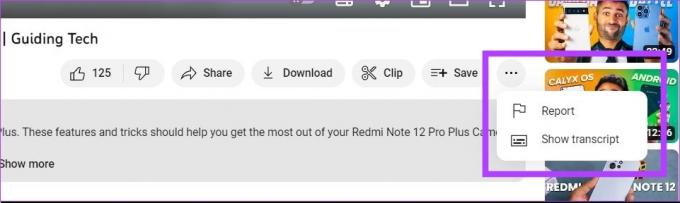
ステップ 3: 次に、リストから適切なオプションを選択します。 これは、YouTube チームがビデオを分析するのに役立ちます。 「次へ」をクリックします。
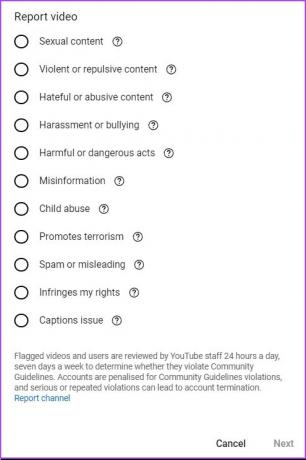
ステップ 4: 選択したオプションに応じて、YouTube はレポートの詳細の提供を求める場合があります。 尋ねられた場合は、これらの詳細を入力してください。
ステップ5: 「レポート」をクリックします。 これにより、違反レポートが YouTube チームに送信されます。
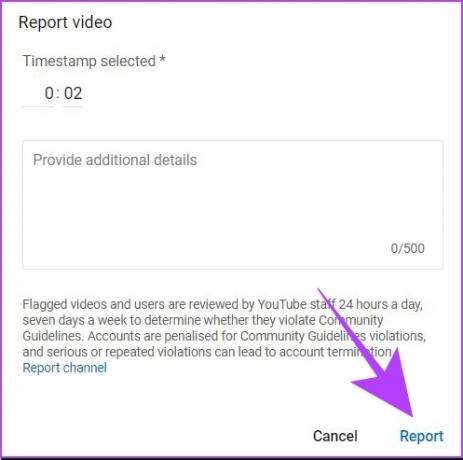
YouTube のモデレーターがあなたの報告が本物であると判断した場合、動画作成者に対して措置を講じます。 このような詳細は、YouTube に登録されている Gmail ID に通知されます。
YouTube 動画の削除に関する FAQ
YouTube から削除されたビデオを復元する直接的なオプションはありません。 ただし、YouTube パートナー プログラム (YPP) に参加している場合は、削除された動画の回復を YouTube チームにリクエストできます。 このオプションは、通常の YouTube ユーザーは利用できません。
動画が検索結果から消えるまでに 1 日程度かかる場合があります。 しかし、良いのは、削除されたビデオが検索結果に表示されても、「このビデオは削除されました」というプロンプトが表示され、YouTube で再生されないことです。
YouTube ショートは、YouTube ダッシュボードでは通常の動画とみなされます。 したがって、通常の YouTube 動画と同じ手順で YouTube ショートを削除できます。 さらに、次のこともできます YouTube ショートを無効にする そのようなコンテンツをもう見たくない場合は、
YouTube チャンネルをクリーンに保つ
YouTube 動画を削除するのは、アップロードするのと同じくらい簡単です。 YouTube の良い点は、デスクトップと携帯電話の両方からチャンネルを柔軟に管理できることです。 ただし、さらに一歩進んでチャンネルを完全に削除したい場合は、次のガイドを参照してください。 YouTubeチャンネルを削除する方法.
最終更新日: 2023 年 5 月 18 日
上記の記事には、Guiding Tech のサポートに役立つアフィリエイト リンクが含まれている場合があります。 ただし、編集上の完全性には影響しません。 コンテンツは公平かつ本物のままです。
によって書かれた
チンメイ・ドゥマル
チンメイは、素早いトラブルシューティング スキルで知られるコンピューターの魔術師です。 彼は Android と Windows に精通しており、自分のソリューションで人々を助けるのが大好きです。 Twitter で彼がいつでもアクティブに活動しているのを見つけることができます。ぜひ声をかけてください。